Эта статья посвящена процессу замены или установки M2 SSD в ноутбуке Dell XPS 15 9500. Она предоставляет пошаговое руководство для успешной замены накопителя, включая важные советы по разборке, подключению и сборке устройства.
Необходимые инструменты для разборки Dell XPS 15 9500
- Отвертка Phillips.
- Отвертка Torx T5.
- Пластиковая лопатка.
- Пинцет.
- Магнитный коврик (рекомендуется).
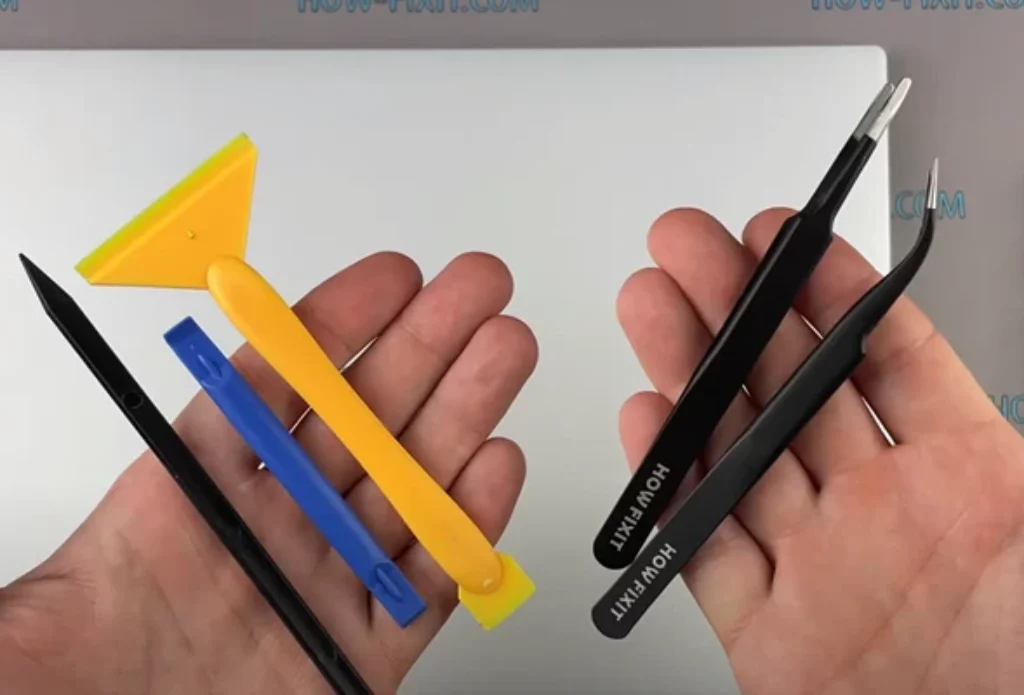
ИНСТРУКЦИЯ ПО установке M2 SSD в ноутбуке Dell XPS 15 9500
Данное руководство предоставляет пошаговую инструкцию для качественной замены SSD накопителя в ноутбуке Dell XPS 9500. Следуя последовательным и подробным шагам этого руководства, вы сможете самостоятельно осуществить необходимый ремонт без особых трудностей. Это руководство поможет вам успешно выполнить замену накопителя и, при необходимости, перенести операционную систему на новый SSD накопитель.
Открутите винты
Переверните ноутбук и открутите все винты на нижней крышке.


Раскройте корпус
Используя пластиковую лопатку, начните раскрывать корпус ноутбука, начиная с торцов.


Отключите аккумулятор
Отключите шлейф аккумулятора от материнской платы, чтобы снять электрический разряд с основной платы.


Открутите держатель накопителя
Открутите держатель накопителя, чтобы получить доступ к старому SSD накопителю.


Замените накопитель
Выполните замену старого SSD накопителя типа M2 NVMe на новый. Перенесите операционную систему при необходимости.


Закрепите держатель накопителя
Прикрепите держатель накопителя обратно на своё место.


Подключите аккумулятор
Подключите шлейф аккумулятора к материнской плате.


Соберите корпус ноутбука
Аккуратно сложите корпус ноутбука и убедитесь, что все соединения плотно и верно установлены.


Завершение
Поздравляем! Замена SSD накопителя в ноутбуке завершена.


Полезное руководство: замена M2 SSD в ноутбуке Dell XPS 15 9500







